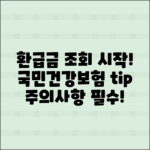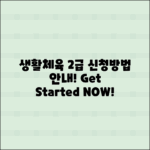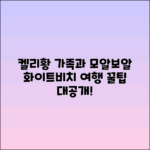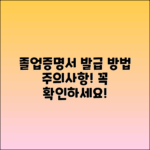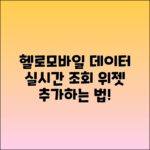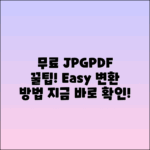네이버를 더욱 빠르고 편리하게 이용하고 싶다면, 바탕화면에 바로가기 아이콘을 추가하는 방법이 있습니다. 이 방법을 활용하면 매번 브라우저를 열지 않고도 손쉽게 네이버에 접근할 수 있어 시간을 절약할 수 있습니다. 오늘은 크롬과 웨일 두 브라우저에서 네이버 바탕화면 바로가기를 만드는 방법에 대해 상세히 알아보겠습니다.
네이버 바로가기의 필요성
네이버는 한국에서 가장 많이 사용되는 포털 사이트 중 하나로, 정보 검색, 뉴스, 쇼핑, 블로그 등 다양한 서비스를 제공합니다. 그래서 많은 사용자들이 네이버를 자주 사용하게 되죠. 이러한 사용자들에게 네이버 바로가기의 필요성이 커지게 되는 이유에는 몇 가지가 있습니다.
첫째, 네이버 바로가기는 사용자의 편리함을 제공합니다. 매번 브라우저를 열고 주소를 입력하기보다는 바탕화면의 아이콘 하나로 네이버에 접근할 수 있는 것이 훨씬 효율적이지요. 시간 절약과 함께, 검색하고자 하는 정보에 빠르고 쉽게 접근할 수 있어요.
둘째, 자주 사용하는 웹사이트에 대한 인지도를 높여 줍니다. 바탕화면의 아이콘을 여러 번 클릭하다 보면, 자연스럽게 네이버의 주요 서비스들에 대해 더욱 익숙해지게 되고, 필요한 정보나 서비스를 찾기가 쉬워지죠. 특히, 자주 방문하는 카페나 블로그를 즐겨찾기 해두면, 필요한 정보에 즉시 접근할 수 있어 매우 유용해요.
셋째, 사용자 맞춤형 환경을 조성할 수 있습니다. 네이버는 개인 사용자의 검색 기록과 이용 패턴을 분석하여 더욱 맞춤화된 콘텐츠를 제공하는데요, 바로가기를 통해 직접 서비스에 접근하는 경우 이러한 맞춤형 서비스를 더 쉽게 활용할 수 있어요. 예를 들어, 뉴스 섹션에 관심이 많은 사용자라면, 바로가기를 통해 바로 관련 정보를 얻을 수 있죠.
넷째, 이동성을 높여줍니다. 특히 스마트폰 사용이 증가하면서, 데스크탑뿐만 아니라 다양한 디바이스에서 네이버를 자주 이용하게 되었지요. 바탕화면 바로가기를 통해 다양한 기기에서 일관된 웹 서핑 경험을 할 수 있어요. 이를 통해 어떤 기기에서든 원하는 정보를 언제든지 찾아볼 수 있는 편리함을 제공합니다.
마지막으로, 네이버 바로가기는 작업의 흐름을 끊지 않고 유지하는 데 도움을 줍니다. 바로가기 아이콘을 클릭함으로써, 사용자는 필요한 작업에 빠르게 접근하고, 여러 작업을 동시에 진행할 수 있게 되요. 예를 들어, 온라인 쇼핑을 하다가 주소를 잊어버리는 불편함 없이 네이버 바로가기를 통해 원하는 쇼핑몰에 즉시 접속할 수 있습니다.
이러한 이유들로 인해 네이버 바로가기는 단순한 아이콘 이상의 역할을 하며, 효과적인 웹 서핑 경험을 제공하는 중요한 요소가 된답니다. 여러분도 직접 사용해보시면 그 편리함을 더욱 실감하실 수 있으실 거예요!
크롬에서 네이버 바탕화면 바로가기 만들기
크롬에서 네이버의 바탕화면 바로가기를 만드는 방법은 매우 간단해요. 아래 단계에 따라 진행하시면 쉽게 만들 수 있답니다.
| 단계 | 설명 |
|---|---|
| 1단계 | 구글 크롬을 실행해요. 바탕화면에 바로가기를 만들고 싶은 컴퓨터에서 구글 크롬을 열어주세요. |
| 2단계 | 네이버 웹사이트에 접속해요. 주소창에 www.naver.com을 입력하고 Enter 키를 눌러서 네이버 홈페이지로 이동해요. |
| 3단계 | ‘더보기’ 메뉴 클릭해요. 우측 상단에 있는 점 세 개의 아이콘(메뉴 버튼)을 클릭하세요. |
| 4단계 | ‘도구 더보기’ 선택해요. 드롭다운 메뉴에서 ‘도구 더보기’를 선택한 후, ‘바탕화면에 추가…’를 클릭해요. |
| 5단계 | 바로가기 이름 설정해요. 바탕화면에 추가할 바로가기의 이름을 적절하게 입력하고 ‘추가’ 버튼을 눌러요. |
| 6단계 | 바탕화면에서 확인해요. 이제 바탕화면에 네이버 바로가기가 생성된 것을 확인할 수 있어요. 더블 클릭하면 바로 네이버 웹사이트로 이동해요. |
추가 팁
- 바탕화면 아이콘의 위치를 원하는 대로 조정할 수 있어요. 드래그 앤 드롭으로 쉽게 이동할 수 있죠.
- 바로가기 아이콘에 오른쪽 클릭 후 ‘속성’에서 아이콘을 변경할 수 있어요. 개인의 취향에 맞는 아이콘으로 바꿔보세요.
크롬에서 네이버 바탕화면 바로가기를 만드는 것은 무척 쉬워요! 이렇게 해두면 언제든지 빠르게 네이버에 접근할 수 있답니다.
💡 SC제일은행 인터넷뱅킹으로 안전하고 효율적인 금융 관리를 시작해 보세요.
1단계: 웹 페이지 접속
크롬 브라우저를 열고 주소창에 naver.com을 입력하여 네이버 홈페이지에 접속합니다.
2단계: 메뉴 열기
페이지가 로드되면, 화면 오른쪽 상단에 있는 점 세 개 아이콘(메뉴)을 클릭합니다.
3단계: 도구 더보기 선택
메뉴에서 ‘도구 더보기‘ 옵션을 클릭한 후, 하위 메뉴에서 ‘바탕화면에 추가‘를 선택합니다.
4단계: 이름 입력 및 추가
바로가기 아이콘의 이름을 입력하고 확인 버튼을 누르면, 네이버 바로가기가 바탕화면에 생성됩니다.
웨일에서 네이버 바탕화면 바로가기 만들기
웨일 브라우저를 이용해 네이버 바탕화면 바로가기를 만드는 방법은 매우 쉽고 간단해요. 아래 단계를 차근차근 따라 해보세요.
-
웨일 브라우저 실행하기
- 먼저 웨일 브라우저를 실행하세요. 바탕화면을 원하는 상태로 유지하는 것이 중요해요.
-
네이버 접속하기
- 주소창에
www.naver.com을 입력하고 엔터 키를 눌러 네이버 홈페이지에 접속해요.
- 주소창에
-
바로가기 만들기
- 네이버 홈페이지가 열리면, 페이지의 오른쪽 상단에 위치한 메뉴 아이콘(세 줄 모양 또는 점 세 개)을 클릭해 주세요.
- 메뉴에서 ‘바로가기 만들기’ 혹은 ‘바탕화면에 추가’를 선택하세요.
-
바로가기 이름 지정하기
- 바로가기의 이름을 지정할 수 있는 팝업이 뜨면, 원하시는 이름을 입력하세요. 예: “네이버”.
-
바로가기 추가하기
- 이름을 입력한 후, 확인 버튼을 클릭하면 바탕화면에 네이버의 바로가기가 생성돼요.
-
바탕화면 확인하기
- 바탕화면으로 가서 방금 생성한 네이버 바로가기를 찾아보세요. 아이콘을 클릭하면 네이버 페이지로 즉시 접속할 수 있어요.
추가 팁
- 바로가기를 이용하여 네이버에 쉽게 접속할 수 있으니, 자주 사용하는 편리한 사이트들을 추가로 만들어 놓는 것도 좋겠죠?
- 웨일 브라우저의 기능을 최대한 활용하면 웹 서핑의 효율성을 높일 수 있어요.
- 여러 개의 바로가기를 만들어두면 더욱 편리하게 사용할 수 있어요. 여러 사이트를 바탕화면에 설정해 보세요!
이렇게 웨일 브라우저에서 네이버 바탕화면 바로가기를 만드는 방법을 알아보았어요. 간단하게 한 번 해보시면 금방 익숙해질 거예요.
💡 SC제일은행 인터넷뱅킹으로 안전하고 효율적인 금융 관리를 시작해 보세요.
1단계: 웹 페이지 접속
웨일 브라우저를 열고 주소창에 naver.com을 입력하여 네이버에 접속합니다.
2단계: 메뉴 열기
화면 우측 상단의 ‘메뉴‘ 아이콘을 클릭합니다.
3단계: 설정 선택
메뉴에서 ‘설정‘을 선택한 다음, ‘바탕화면에 추가‘ 기능을 찾아 활성화합니다.
💡 최고의 메모 프로그램을 활용해 더 효율적인 작업을 시작해 보세요.
바탕화면 바로가기를 활용한 효율적인 웹 서핑
바탕화면 바로가기를 활용하면 웹 서핑이 훨씬 더 효율적이고 편리해져요. 특히 네이버와 같은 사이트를 자주 이용하는 사람들에게는 시간 절약과 접근성을 높여주는 좋은 방법이랍니다. 여기에서는 바탕화면 바로가기를 통해 웹 서핑을 더욱 효과적으로 활용하는 방법을 알려드릴게요.
빠른 접근성
- 바탕화면에 바로가기를 만들어 놓으면, 웹 브라우저를 열고 직접 주소를 입력하는 번거로움 없이 즉시 네이버에 접속할 수 있어요.
- 자주 사용하는 서비스나 사이트를 별도로 검색할 필요 없이 클릭 한 번으로 바로 이동할 수 있답니다.
멀티태스킹의 용이
- 여러 개의 웹 페이지를 동시에 열어두기 힘들 때, 바탕화면 바로가기를 적극 활용할 수 있어요. 예를 들어, 네이버에서 뉴스를 읽거나 쇼핑을 할 때, 필요한 정보가 언제든지 클릭 한 번으로 열릴 수 있도록 해주기 때문에 생산성이 높아지죠.
- 작업 중에 필요한 정보를 빠르게 검색할 수 있어 시간 관리에도 큰 도움이 돼요.
시각적 인지도 향상
- 바로가기를 사용하면, 자주 방문하는 사이트를 한눈에 쉽게 볼 수 있어서 누구나 쉽게 인지할 수 있습니다.
- 바탕화면에 두 개 이상의 바로가기를 두면, 놓치기 쉬운 중요한 페이지도 쉽게 찾아갈 수 있어요.
웹 서핑 패턴 최적화
- 바탕화면 바로가기를 통해 어떤 정보를 자주 찾는지를 파악할 수 있어요.
- 자주 사용하는 링크들을 수시로 확인하면서, 필요한 정보에 더 빠르게 접근할 수 있게 돼요.
시간 절약과 편리함
- 바탕화면 바로가기를 통해 효율적인 웹 서핑을 할 수 있어요. 바로가기 클릭 한 번으로 원하는 정보에 쉽게 접근할 수 있기 때문이죠.
이런 방법으로 바탕화면 바로가기를 활용하면, 웹 서핑의 전반적인 효율성이 높아져서 여러분의 시간과 노력을 절약해줄 거예요. 바탕화면 바로가기를 적극적으로 활용해 보세요!
크롬과 웨일에서의 장점 비교
크롬과 웨일은 각각 고유한 장점이 있어 사용자의 필요와 취향에 따라 선택할 수 있어요. 이 두 브라우저를 비교해 보면서 어떤 특징이 있는지 살펴보도록 할게요.
1. 사용자 인터페이스
-
크롬: 깔끔하고 직관적인 사용자 인터페이스를 가지고 있어요. 빠른 속도와 함께 다양한 확장 프로그램을 지원해, 사용자가 원하는 기능을 추가하는 데 용이해요. 즐겨찾기와 탭 관리가 직관적이어서 많은 사용자들이 쉽게 다룰 수 있어요.
-
웨일: 웨일은 네이버의 특성을 잘 반영한 인터페이스를 가지고 있어요. 특히, 사이드바라는 독특한 기능이 있어 필요할 때 쉽게 사용할 수 있어요. 예를 들어, 웹페이지를 보면서 바로 검색이 가능하고, 네이버에서 제공하는 여러 기능에 빠르게 접근할 수 있어요.
2. 속도와 성능
-
크롬: 전 세계적으로 매우 빠른 속도로 알려져 있어요. 특히, 자주 방문하는 사이트의 로딩 속도가 빠르고, 확장 프로그램과의 호환성도 뛰어나죠.
-
웨일: 웨일도 상당히 빠른 성능을 제공하지만, 크롬에 비해 가벼운 웹페이지를 여는 데 조금 더 시간이 걸리는 경우도 있어요. 하지만, 기본적으로 네이버 서비스와 통합되어 있어 네이버 사용자의 경우 더욱 유용할 수 있어요.
3. 확장 프로그램 및 기능
-
크롬: 흠잡을 데 없는 확장 프로그램 생태계를 자랑해요. 필요한 거의 모든 기능을 추가할 수 있어서, 사용자 맞춤형 브라우징이 가능하죠. 예를 들어, 광고 차단기나 비밀번호 관리자 등 다양한 도구를 손쉽게 설치할 수 있어요.
-
웨일: 웨일도 다양한 기본 기능을 제공하지만, 크롬보다 확장 프로그램의 선택 폭이 다소 제한적이에요. 그럼에도 불구하고, 기본 제공되는 기능들이 사용자에게 편리함을 제공해요. 예를 들면, 웹 페이지를 키워드로 검색할 수 있는 ‘블랙리스트’ 기능이 유용하죠.
4. 보안 및 개인 정보 보호
-
크롬: 구글의 보안 시스템과 밀접하게 연동되어 있어, 실제로 보안은 상위권에 속해요. 주기적인 업데이트가 이루어져 사용자 정보를 보호하는 데 신경을 많이 쓰고 있어요.
-
웨일: 웨일 역시 보안에 강점이 있어요. 특히, 네이버 계정과 통합되어 있어 비밀번호 관리나 이중 인증 기능도 쉽게 활용할 수 있어 보안에 좀 더 여유를 느낄 수 있어요.
5. 다양한 기기 간 호환성
-
크롬: 여러 기기에서의 사용이 매끄러워요. 예를 들어, 데스크톱에서 북마크한 내용을 모바일에서도 실시간으로 확인할 수 있어요. 이 점은 크롬의 큰 장점 중 하나죠.
-
웨일: 웨일도 모바일 앱을 제공하기 때문에 동기화가 가능하지만, 크롬만큼의 유연성이나 편리함은 덜할 수 있어요. 그러나, 네이버의 서비스와 잘 통합되어 있어 네이버 관련 기능은 큰 장점을 가질 수 있죠.
결론적으로, 크롬과 웨일은 각각의 장점이 존재하니, 사용자가 어떤 특징을 더욱 중요시하는지에 따라 선택하시면 좋을 것 같아요.
추가적인 팁
네이버 바탕화면 바로가기를 적용하면서 더욱 유용하게 활용할 수 있는 몇 가지 추가적인 팁을 소개해 드릴게요. 이 팁들을 활용하면 웹 서핑이 훨씬 더 편리해질 거예요.
| 팁 | 설명 |
|---|---|
| 바로가기 아이콘 변경하기 | 기본 아이콘 대신 원하는 이미지로 바로가기 아이콘을 변경할 수 있어요. 예를 들어, 네이버 로고나 좋아하는 그림으로 바꿔보세요. 아이콘을 우클릭한 후 “아이콘 변경”을 선택하면 쉽게 적용할 수 있어요. |
| 네이버 즐겨찾기 활용하기 | 바탕화면 바로가기를 만드는 것 뿐만 아니라, 네이버에서 자주 방문하는 웹사이트를 즐겨찾기로 추가해서 번거롭게 URL을 입력할 필요 없이 빠르게 접속할 수 있어요. 즐겨찾기를 잘 활용하면 일상적인 웹 서핑이 더 효율적이죠. |
| 탭 그룹 기능 사용하기 | 크롬과 웨일에서는 탭 그룹을 만들 수 있어요. 자주 가는 네이버 관련 페이지들을 하나의 그룹으로 묶어두면, 관리가 편리해질 뿐만 아니라 흩어지지 않고 한눈에 확인할 수 있어요. |
| 키보드 단축키 익히기 | 크롬과 웨일 모두 키보드 단축키가 있어요. 자주 사용하는 기능을 단축키로 기억해 두면 클릭할 필요 없이 빠르게 접근할 수 있어요. 예를 들어, Ctrl + T로 새 탭을 열거나 Ctrl + W로 탭을 닫을 수 있답니다. |
| 확장 프로그램 활용하기 | 크롬과 웨일에서 사용할 수 있는 다양한 확장 프로그램이 있어요. 예를 들어, 광고 차단기나 메모 기능을 추가하면 웹 서핑 시의 방해 요소를 줄이고, 필요한 정보를 쉽게 정리할 수 있어요. |
| 자동 로그인 기능 지원 | 네이버 계정을 자주 사용하는 경우, 자동 로그인 기능을 활성화하면 비밀번호 입력 없이도 손쉽게 로그인할 수 있어요. 이 기능을 통해 시간 절약이 가능하답니다. |
바탕화면 바로가기를 통해 빠르고 효율적인 웹 서핑을 즐기세요!
이 팁을 참고해서 나만의 맞춤형 웹 환경을 만들면 좋겠어요. 궁금한 점이 있다면 댓글로 남겨 주세요!
결론
네이버 바탕화면 바로가기를 크롬이나 웨일을 통해 설정하는 방법은 매우 간단하고 유용해요. 이를 통해 여러분은 편리하게 네이버 서비스를 이용하고, 자주 방문하는 사이트에 빠르게 접근할 수 있습니다.
온라인 활동의 효율성을 높이고 싶다면 바탕화면 바로가기를 활용해 보세요.
다음은 이번 글에서 다뤄본 내용을 정리한 포인트입니다:
- 네이버 바로가기의 필요성: 자주 사용하는 사이트를 빠르게 접근할 수 있게 도와줘요.
- 크롬과 웨일에서 바로가기 설정 방법: 각각의 브라우저 특성에 맞춰 간단하게 설정할 수 있어요.
- 효율적인 웹 서핑: 클릭 한 번으로 원하는 정보를 신속하게 찾을 수 있도록 도와줘요.
- 브라우저의 장점 비교: 개별 브라우저의 특장점을 고려하여 선택할 수 있어요.
- 추가적인 팁: 설정 후 사용 시 유용한 팁들을 참고할 수 있어요.
마지막으로, 이러한 방법을 통해 여러분의 웹 서핑 환경이 한층 더 개선되길 바라요. 효율적으로 정보를 찾아보시고, 온라인 활동을 더욱 즐겁게 할 수 있기를 희망해요.
자주 묻는 질문 Q&A
Q1: 네이버 바탕화면 바로가기를 만드는 이유는 무엇인가요?
A1: 네이버 바탕화면 바로가기는 빠르고 편리하게 네이버에 접근할 수 있게 해 주며, 시간 절약과 사용자 맞춤형 환경을 제공하기 때문입니다.
Q2: 크롬에서 네이버 바로가기를 만들려면 어떤 단계를 따라야 하나요?
A2: 크롬에서 네이버 바로가기를 만들려면 크롬 실행 → 네이버 웹사이트 접속 → ‘더보기’ 메뉴 클릭 → ‘도구 더보기’ 선택 후 ‘바탕화면에 추가…’를 클릭하면 됩니다.
Q3: 웨일 브라우저에서 네이버 바탕화면 바로가기를 만드는 방법은 무엇인가요?
A3: 웨일 브라우저에서 네이버 바로가기 만들기는 웨일 실행 → 네이버 접속 → 메뉴 아이콘 클릭 → ‘바로가기 만들기’ 선택 후 이름 입력하고 추가하면 생성됩니다.